HomeKit es una gran plataforma para gestionar y controlar una casa inteligente mediante dispositivos Apple. El control se realiza a través de la aplicación nativa Home, que experimentó una serie de mejoras muy interesantes con la llegada de los sistemas operativos iOS 14 y iPadOS 14. En el artículo de hoy te traemos varios consejos que te ayudarán a sacarle el máximo partido al Hogar.
Podría ser te interesa

Crear automatizaciones
La automatización es una gran cosa que hará que controlar su hogar inteligente sea aún más fácil y placentero para usted. Puedes crear fácilmente automatización en la aplicación. Familiar en tu iPhone. Toque la barra en la parte inferior de la pantalla. Automatización y luego toque en la esquina superior derecha signo "+". Elija las condiciones para iniciar la automatización, elija los detalles necesarios y haga clic en en la esquina superior derecha para finalizar Todo listo.
iPad como base
Apple TV es adecuado para un funcionamiento aún mejor de la aplicación Home, pero el iPad también le resultará útil para este propósito. La única condición es que la tableta del hogar esté conectada a la misma red Wi-Fi que todos los dispositivos inteligentes conectados al sistema. Además, asegúrese de que su iPad tenga un sistema operativo actualizado. En el iPad, ejecuta Configuración -> iCloud y comprueba si tienes activado Llavero en iCloud a Inicio en iCloud. Luego en Configuración -> Activar hogar posibilidad Utilice el iPad como centro doméstico.
Fácil acceso a los controles
Para controlar los elementos de su hogar inteligente, no siempre es necesario iniciar la aplicación correspondiente; también puede controlarla desde el Centro de control de su iPhone. Corre primero Configuración -> Centro de control y seleccione de la lista en la parte inferior de la pantalla Familiar. Cada vez que actives el Centro de Control, también encontrarás los elementos de control de tu hogar inteligente.
Gestión del hogar
En la aplicación Inicio del iPhone, también puede administrar sus habitaciones, su hogar o personalizar la apariencia de la aplicación. Por ejemplo, si desea agregar un nuevo hogar, toque icono del hogar en la esquina superior izquierda. Selecciona en el menú que aparece Configuración del hogar -> Agregar nuevo hogar. Toca para cambiar el fondo de pantalla en la aplicación Inicio icono del hogar en la esquina superior izquierda y seleccione Configuración de la habitación. Aquí puedes cambiar el fondo de pantalla, asignar la habitación seleccionada a una zona o eliminar la habitación por completo. Si desea cambiar los botones del escritorio, haga clic en el icono de inicio en la parte superior izquierda y elija Personalizar escritorio.
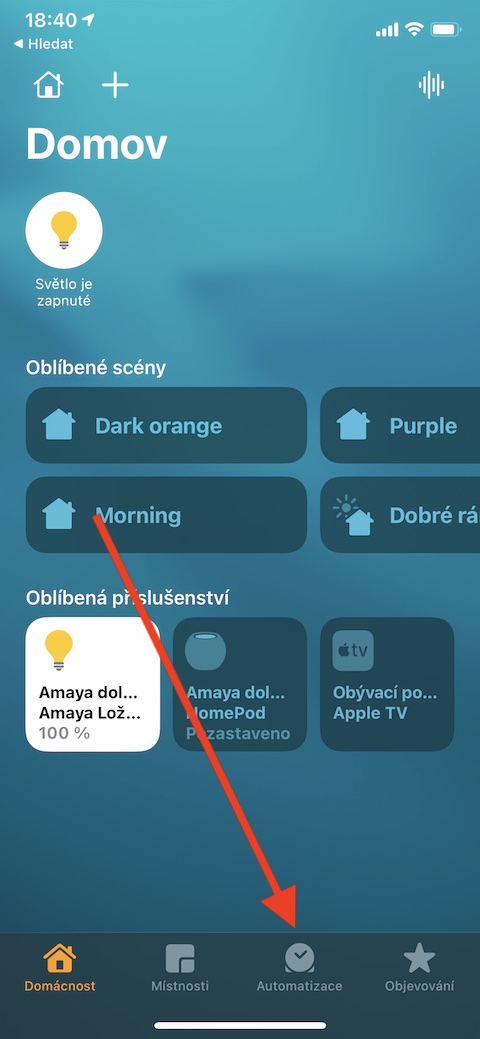
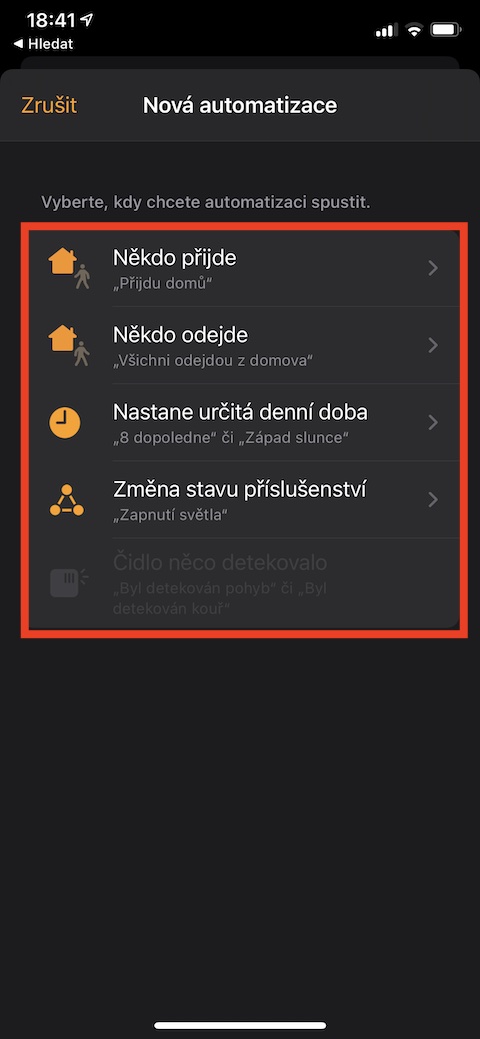
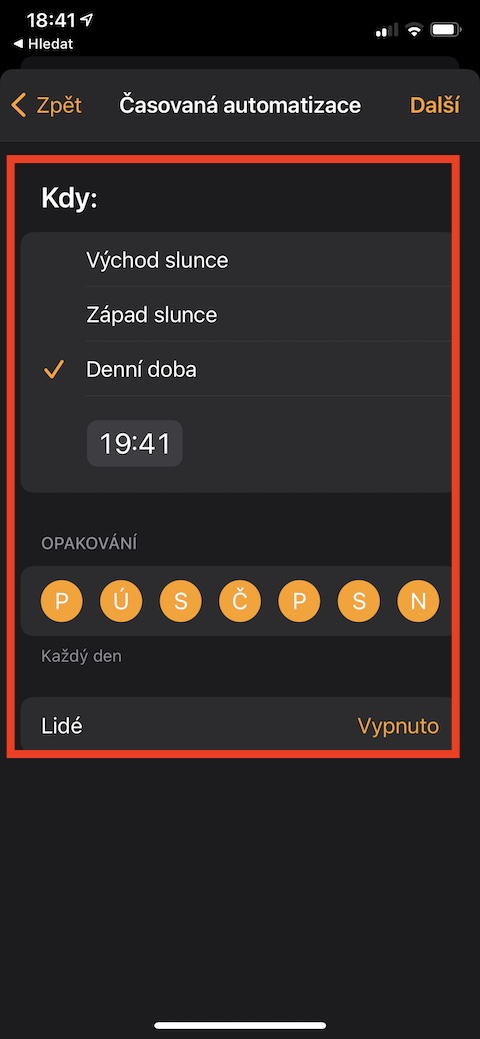
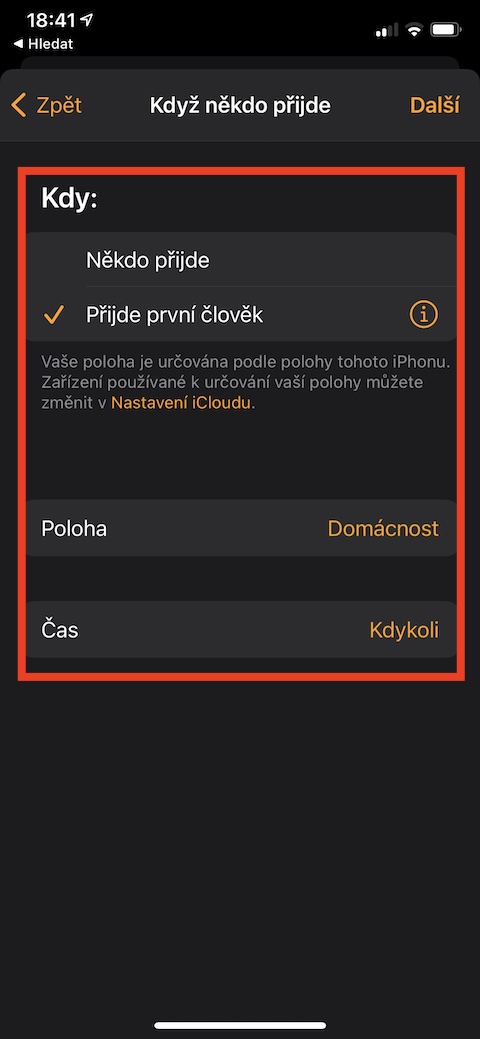
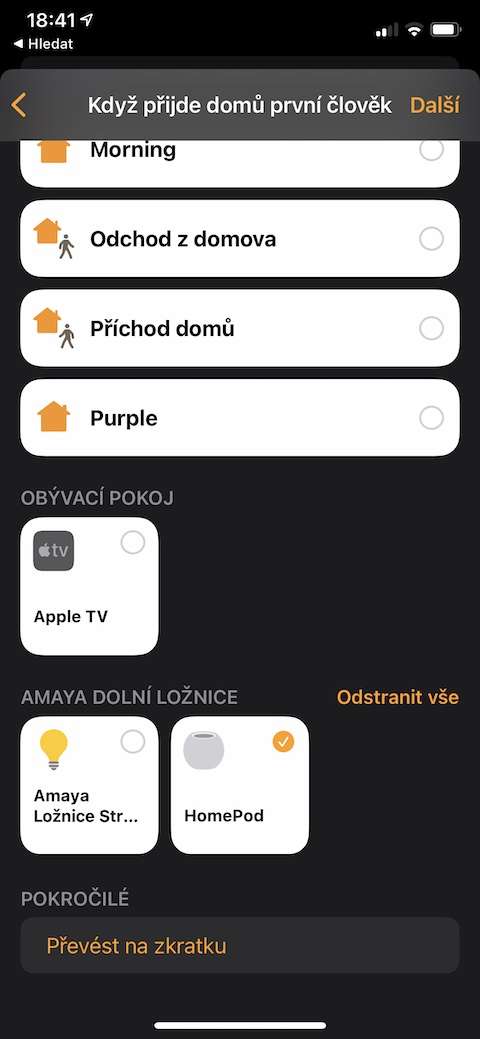
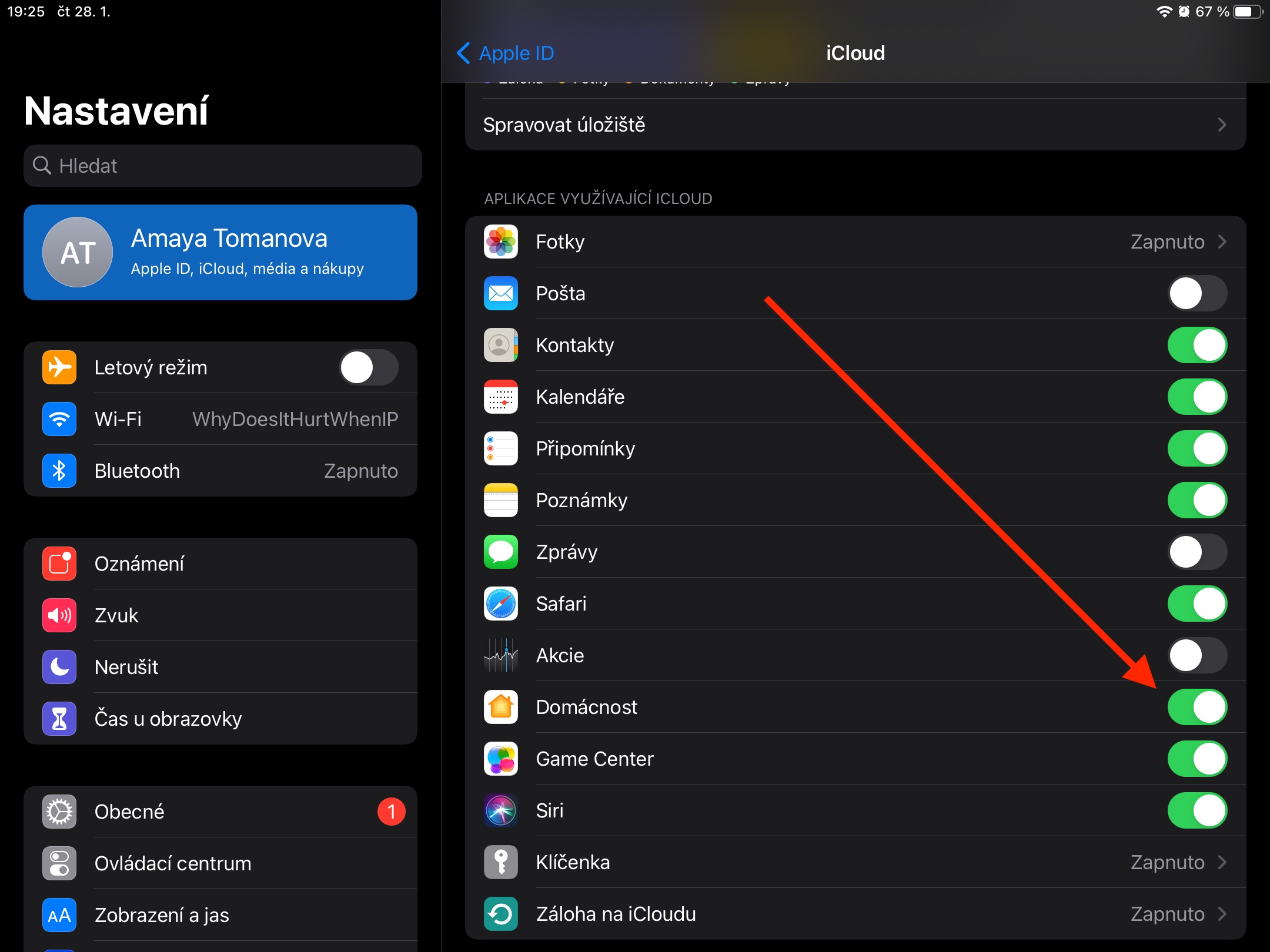

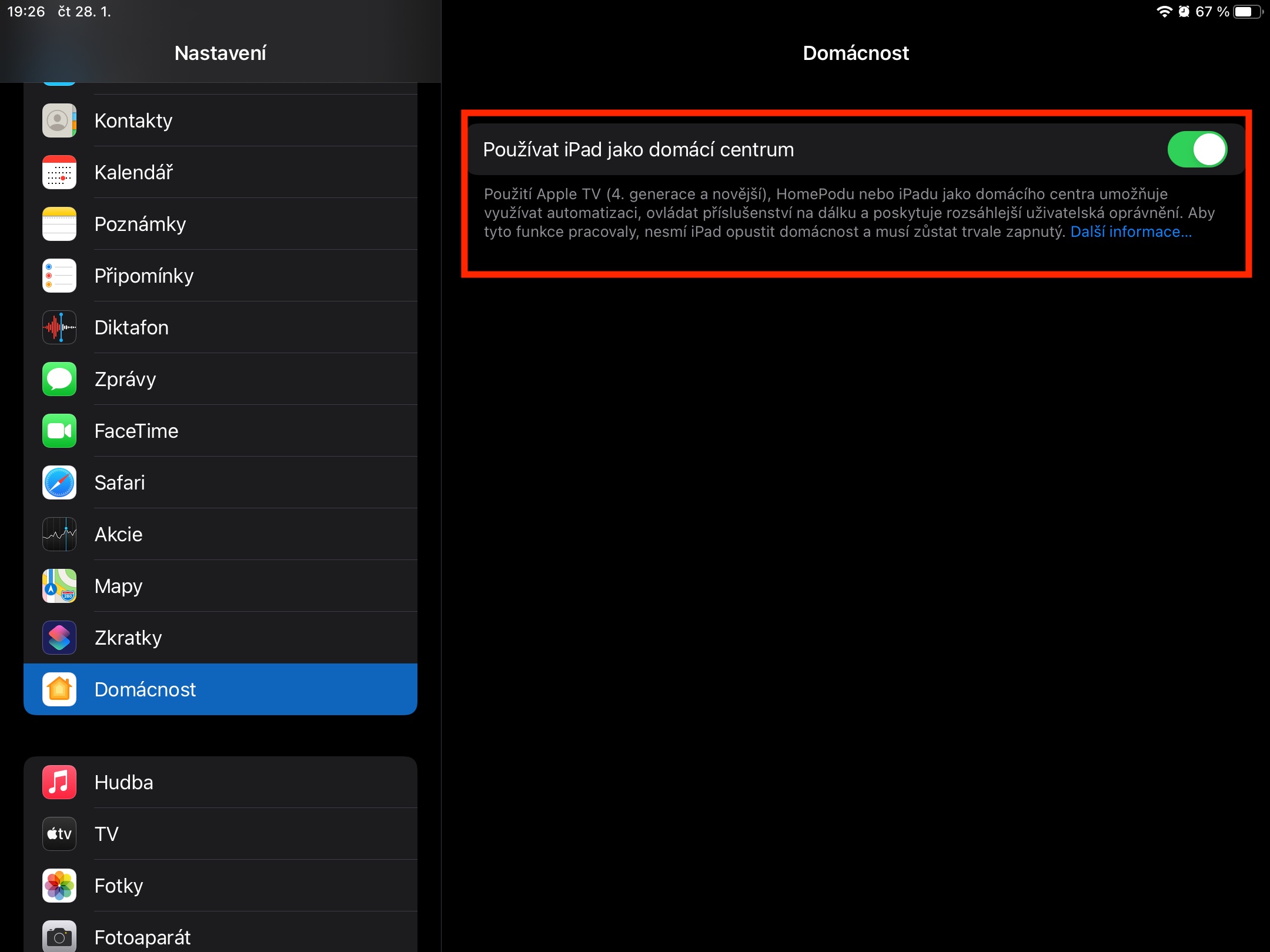

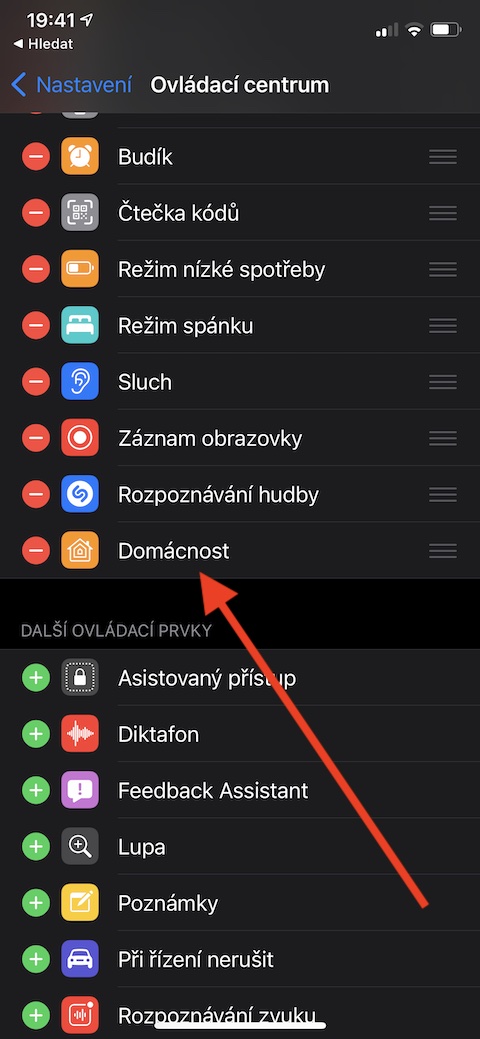
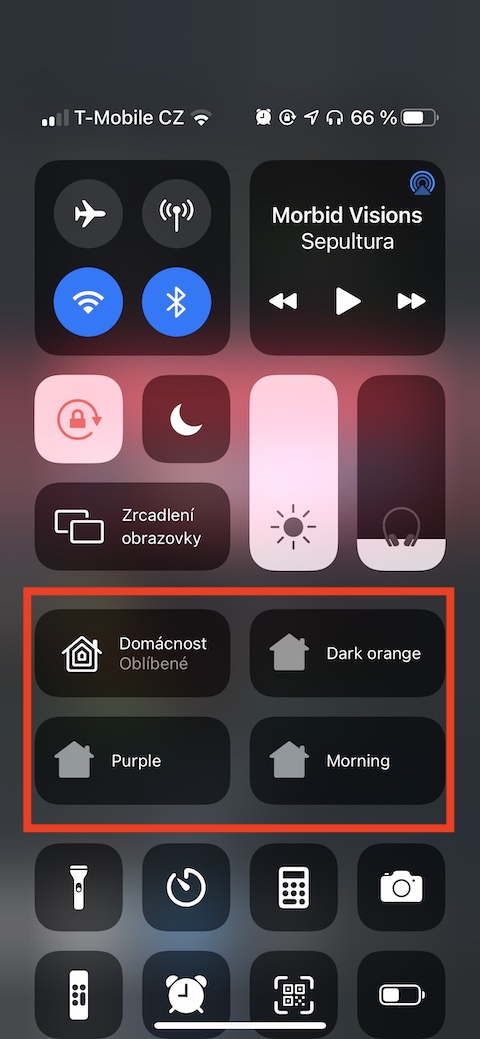

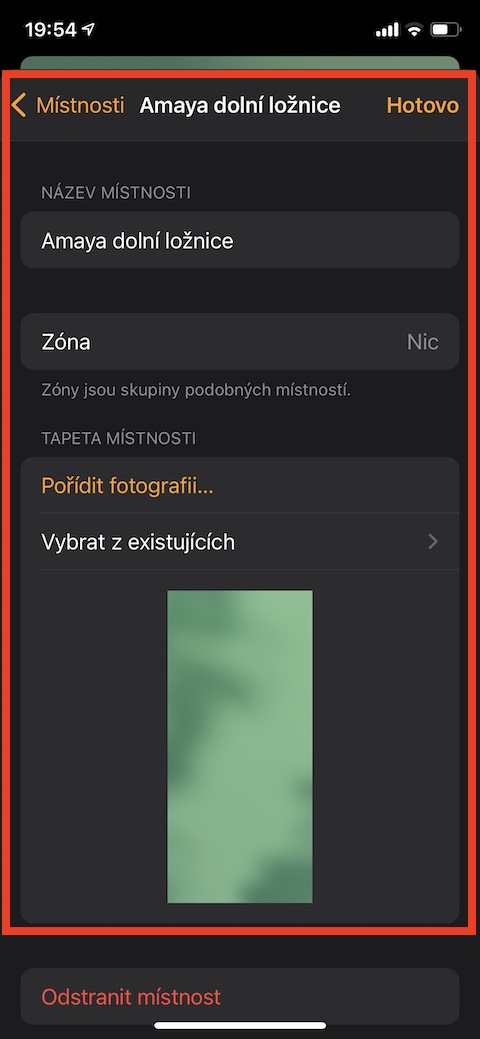
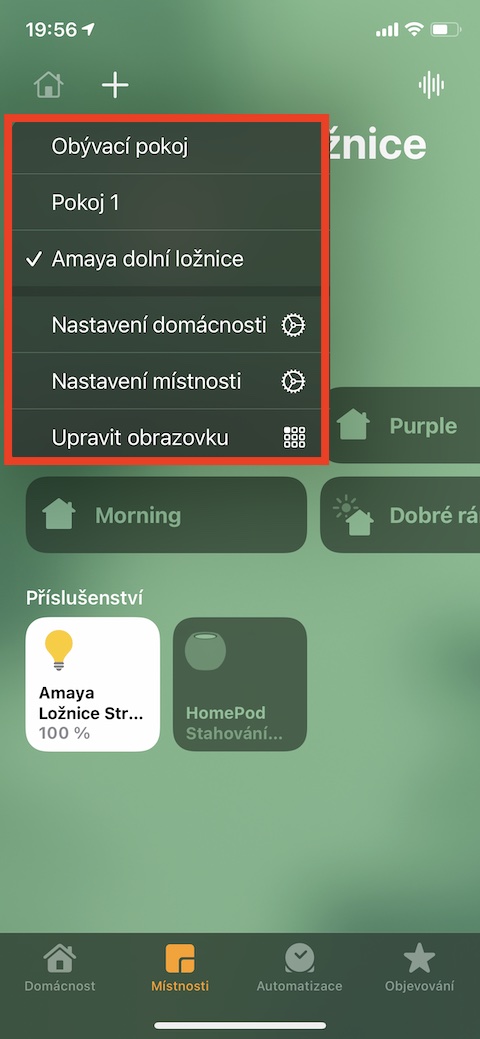
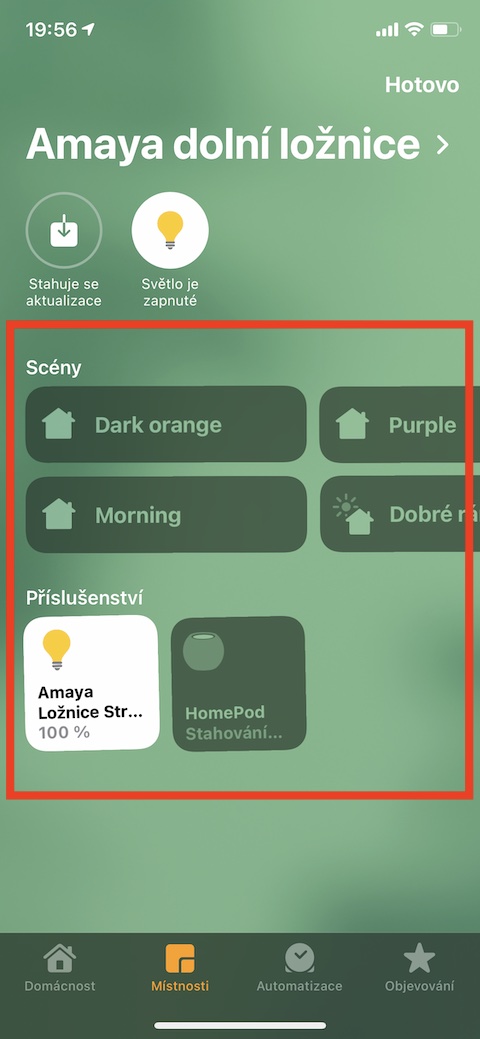
si, verdad es una palabra muy exagerada... y ¿cómo proceder en el caso de los niños? por ejemplo, quiero que puedan abrir su casa, apartamento, pero no quiero que puedan ajustar el termostato o jugar con la luz del dormitorio... ¿cómo establecer restricciones para los miembros individuales del hogar? ??
Bueno, primero le gustaría tener una casa inteligente equipada y solo después resolver una aplicación para controlar la casa, ¿verdad? Me interesa más saber qué empresas están ahí para instalar casas inteligentes, incluso si vivo en un apartamento. https://www.eurobydleni.cz/byty/brno/prodej/ 3+1 en Brno y me gustaría algunos de los elementos de una casa inteligente, entonces, ¿con qué empresa me recomendarías contactar para que sea compatible con la aplicación de Apple?
Las nuevas aplicaciones modernas son en gran medida desconocidas para las personas mayores. vivo en un apartamento nuevo https://www.petrsoustal.cz/detail-demovitosti/byt-31-se-zahradkou-unicov/ y me gustaría mucho empezar a utilizar la aplicación Inicio en el iPhone. Necesitaría información o asesoramiento sobre a quién contactar con respecto a la instalación y otra información necesaria.